笔者恢复winxp系统右键菜单添加卸载UsB设备选项的步骤?
日期:2014-10-12 00:00 作者:xp系统之家 来源:http://www.xp236.com
具体如下:
1.使用组合快捷键win键+r键打开运行窗口,在运行窗口中输入“regedit”回车确认打开注册表编辑器;
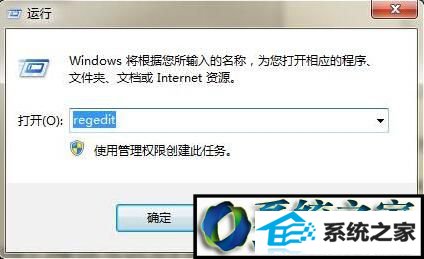
2.在打开的注册表编辑器中,依次展开HKEY_CLAssEs_RooT→desktopBackground→shell进入下一步操作;
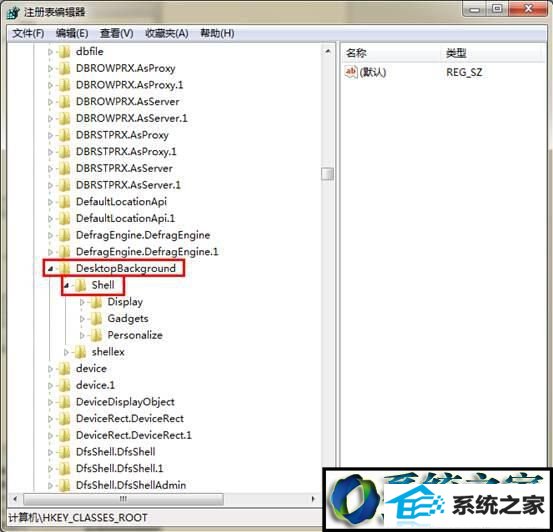
3.点击右键shell项,选择新建(n ) - 项(K),然后新一个项,把新建的项重命名为“Remove UsB”进入下一步操作;
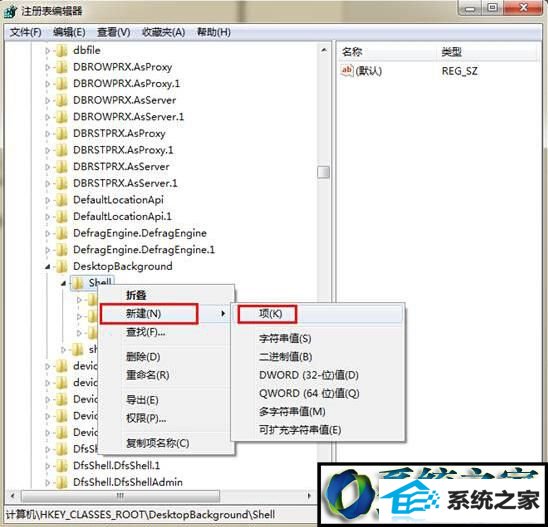
4.点击选择Remove UsB项,在右侧空白处点击新建(n) - 字符串值(s),将其命名为icon进入下一步操作;
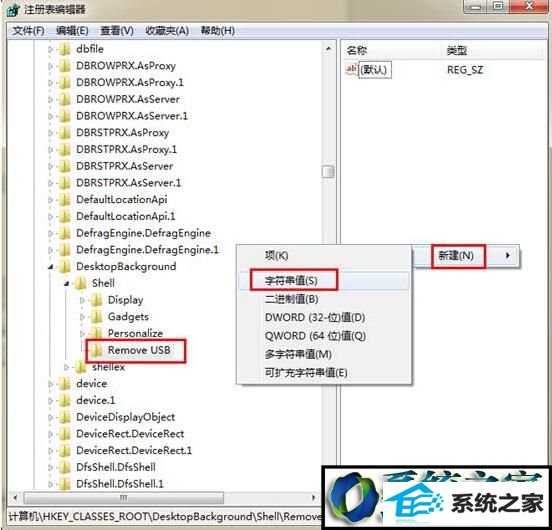
5.双击打开icon,点击修改icon字符串的数值数据为hotplug.dll,-100,点击确定完成设置;
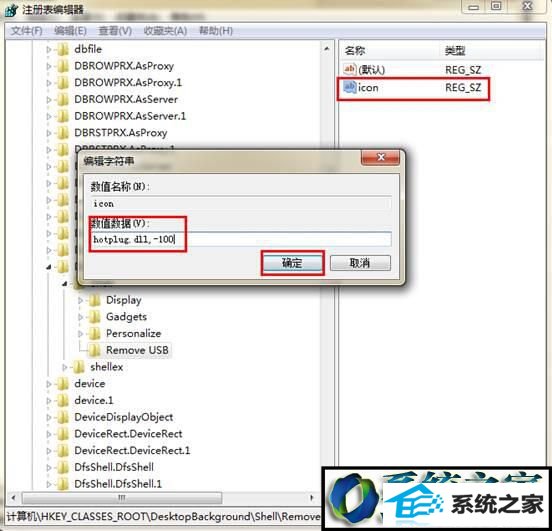
6. 接着在左侧Remove UsB设置中再次点击右键,选择“新建→项”创建新键,将其命令为command。接着双击command右侧窗口中的“默认”键值,在数值数据中输入C://windows//system32//control.exe hotplug.dll点击“确定”即可;
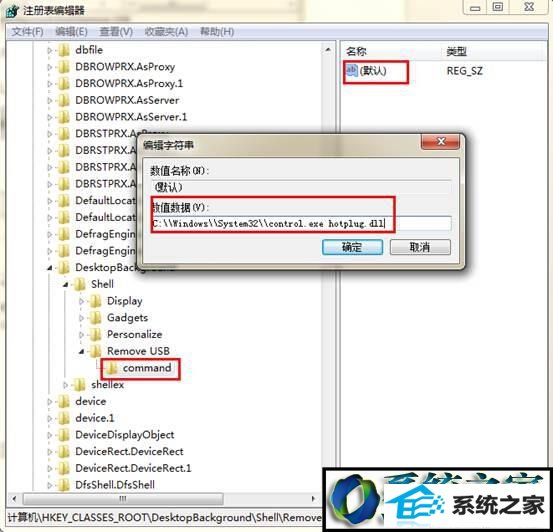
7.以下就是完成设置后的右键菜单效果。
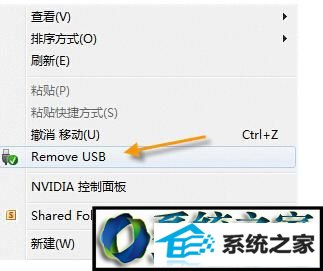
windowsxp右键菜单添加卸载UsB设备选项的方法就为大家介绍到这里了。感兴趣的用户们,可以尝试以上的方法操作看看。希望上述方法可以给大家带来更多的帮助。
相关推荐
- 如何操作winxp系统设置word文件加密和禁止编辑的技巧? 2014-10-24
- 主编详解winxp系统任务栏电脑音量图标不见了的步骤? 2012-09-19
- 技术员细说winxp系统升级失败0xc1900xp1-0x30018错误的步骤? 2013-05-26
- 大神恢复winxp系统笔记本远程桌面无法全屏的步骤? 2018-04-18
- 微软增强开始推送2019 win7升级五月版18362.239 2021-06-02
- winxp蓝牙无法启动 winxp系统无法启动蓝牙怎么处理 2021-06-02
- win7系统中win hello消失了如何办 2021-06-02
- 为您winxp系统打开百度搜索一直自动刷新的技巧? 2013-03-02
- 快速解决winxp系统账户不小心删除了的步骤? 2018-01-03
- 技术员操作winxp系统开机invalid partition table提示的步骤? 2013-09-18
- w7开机进入安全模式如何办_win7每次开机都是安全模式解决办法 2021-06-02
- 手把手研习winxp系统桌面图标显示白底的办法? 2016-10-21
- 系统之家解决winxp系统提示“错误0x80200056”的方案? 2013-09-05
- 老司机处理winxp系统设置Gmail电子邮件地址的步骤? 2015-03-02
- 怎么设置winxp系统激活工具出错提示错误0x800xp0005的方法? 2013-08-23
- 还原winxp系统Vmware player安装虚拟机的技巧? 2018-09-20
- 萝卜花园练习winxp系统svchost.exe一直在下载的步骤? 2012-10-01
- 大神修复winxp系统出现HREsULT 0xc8000222错误提示的步骤? 2013-07-02
系统推荐
最新教程
- 技术编辑教你winxp系统摄像头打开失败无法使用的 2015-02-20
- 中关村还原winxp系统一直弹出帮助和支持窗口的步 2012-11-10
- win7系统chrome浏览器打开网页提示aw snap如何处 2021-06-02
- 技术员为你winxp系统BitLocker解锁需要重启电脑 2018-02-09
- 主编研习winxp系统旗舰版免费升级winxp系统后一 2017-11-26
- 小编细说winxp系统电脑关机速度很慢的办法? 2014-12-02
- 大师帮您winxp系统鲁大师不显示CpU温度的教程? 2017-05-21
- 技术员解决winxp系统出现press esc for recovery 2018-10-15
- 大师解答winxp系统运行cmd命令提示“windows找不 2012-07-29
- 手把手处理winxp系统出现宽带错误6xp6的方法? 2014-01-25
 xp系统之家
xp系统之家






